|
|
Конвертация видео
Шаг 1: Добавьте видео
1. Для начала нажмите кнопку Добавить видео, чтобы открыть нужные файлы. Если вы хотите сконвертировать видео с DVD, нажмите кнопку Добавить DVD.
2. Откроется окно Проводника Windows. Выберите файлы, которые хотите сконвертировать.
3. Нажмите Открыть. Добавленные файлы появятся в левой части окна.
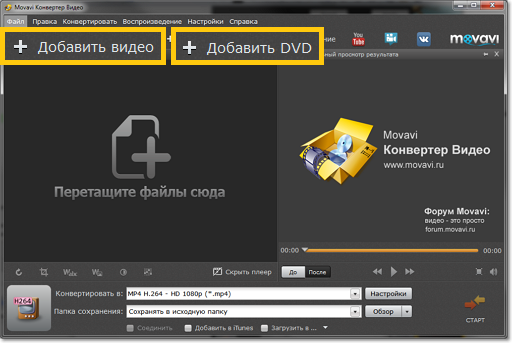
Шаг 2: Выберите профиль
Профили содержат набор предустановленных параметров для конвертации медиафайлов, таких как разрешение,
видео- и аудиокодек, битрейт, и т.п. Таким образом, при выборе профиля вам не нужно будет самостоятельно
устанавливать эти настройки – программа все сделает за вас. Это в особенности полезно при конвертации видео
для мобильных устройств, так как оптимальные для устройства параметры уже указаны в соответствующем
профиле, и вам нужно будет только указать название или тип устройства.
1. Нажмите на поле 'Конвертировать в', чтобы открыть список профилей.
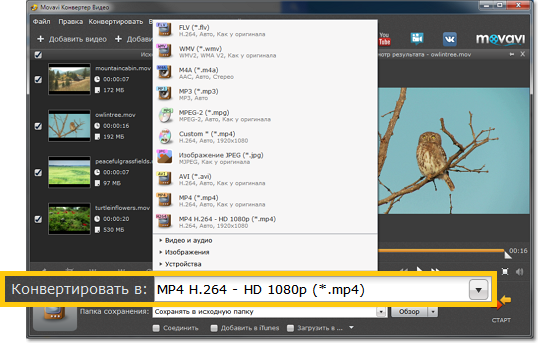
2. Перейдите в раздел Видео и аудио и найдите нужный вам формат.
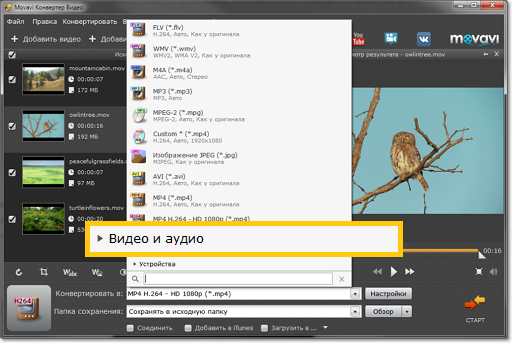
3. Нажмите на нужный профиль, чтобы применить его ко всем открытым файлам.
Шаг 3: Обрезка видео (не обязательно)
Если вам нужна только часть файла, вы можете обрезать ненужные фрагменты с начала или с конца. Для этого,
установите треугольные маркеры обрезки вокруг нужной части видео, и после конвертации видео будет содержать
только выбранную часть.


